Μπορεί να υπάρχουν πολλοί λόγοι για τους οποίους μπορεί να χρειαστεί να διαγράψετε εφαρμογές στο Apple TV. Ίσως, η αρχική οθόνη του Apple TV σας φαίνεται να είναι εντελώς γεμάτη με όλες τις εφαρμογές που έχουν προστεθεί στο Apple TV και θέλετε να προσαρμόσετε την αρχική οθόνη από την αρχή, σκουπίζοντας όλες τις περιττές εφαρμογές. Ίσως το Apple TV σας έχει γίνει πολύ νωθρό και θέλετε να διαγράψετε όλες τις άχρηστες εφαρμογές και τα παιχνίδια Apple TV που δεν παίζετε πλέον για να ελευθερώσετε πολύτιμο χώρο. Όποιος κι αν είναι ο λόγος, δείτε πώς μπορείτε να διαγράψετε εφαρμογές στο Apple TV.
Πίνακας περιεχομένων
Απεγκατάσταση εφαρμογών στο Apple TV (2022)
Λάβετε υπόψη ότι η διαγραφή μιας εφαρμογής διαγράφει επίσης όλα τα σχετικά δεδομένα. Επίσης, σημειώστε ότι η διαγραμμένη εφαρμογή θα αφαιρεθεί επίσης από οποιεσδήποτε άλλες Apple TV που χρησιμοποιούν τη ρύθμιση αρχικής οθόνης iCloud. Αν και μπορείτε να πραγματοποιήσετε ξανά λήψη οποιασδήποτε εφαρμογής που έχετε αγοράσει από το App Store χωρίς χρέωση, τα δεδομένα σας ενδέχεται να μην αποκατασταθούν.
Διαγράψτε εφαρμογές στο Apple TV χρησιμοποιώντας το τηλεχειριστήριο Siri δεύτερης γενιάς
- Για να ξεκινήσετε, επιλέξτε την εφαρμογή που θέλετε να διαγράψετε.
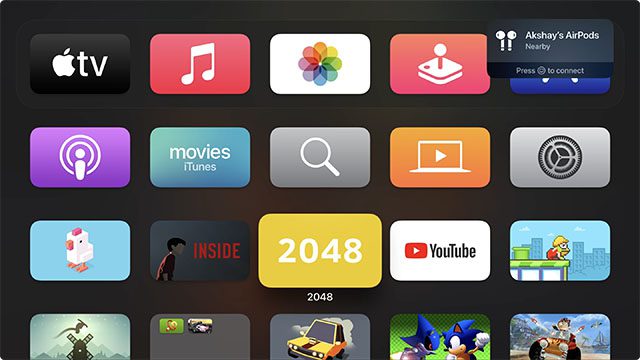
- Τώρα, πατήστε και κρατήστε πατημένο το κέντρο του clickpad μέχρι η εφαρμογή να αρχίσει να κουνάει. Στη συνέχεια, πατήστε το κουμπί Αναπαραγωγή/Παύση για πρόσβαση σε περισσότερες επιλογές.
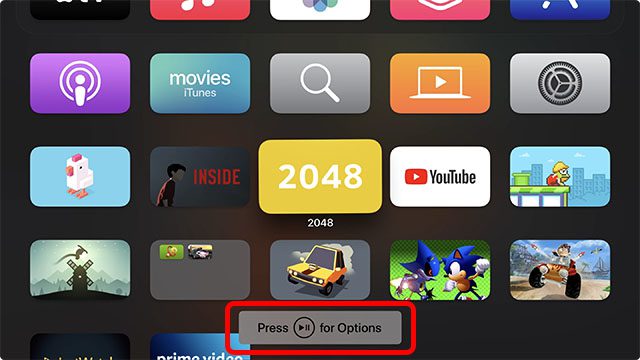
- Στη συνέχεια, κάντε κλικ στο Διαγραφή και επιβεβαιώστε.
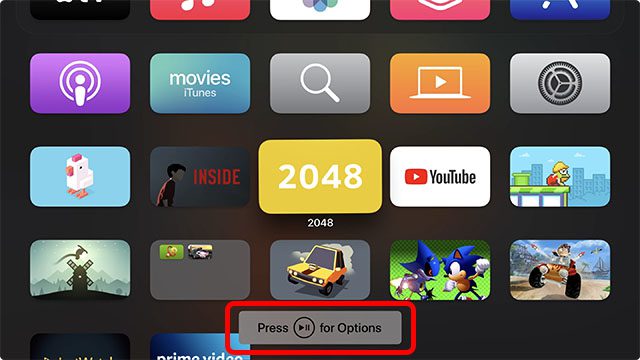
Απεγκαταστήστε εφαρμογές στο Apple TV χρησιμοποιώντας το τηλεχειριστήριο Siri First-Gen
Η διαγραφή μιας εφαρμογής Apple TV με το τηλεχειριστήριο Siri πρώτης γενιάς είναι εξίσου απλή.
- Πρώτα, κατευθυνθείτε στην εφαρμογή από την οποία θέλετε να απαλλαγείτε και επιλέξτε την.
- Τώρα, πατήστε παρατεταμένα την επιφάνεια αφής στο τηλεχειριστήριο Siri πρώτης γενιάς έως ότου η εφαρμογή εισέλθει σε λειτουργία jiggle.
- Στη συνέχεια, κρατήστε πατημένο το κουμπί αναπαραγωγής/παύσης για να αποκαλύψετε περισσότερες επιλογές.
- Τέλος, κάντε κλικ στο Διαγραφή και επιβεβαιώστε την ενέργεια.
Διαγράψτε τις εφαρμογές στο Apple TV από τις Ρυθμίσεις
Ακριβώς όπως το iOS και το iPadOS, το tvOS προσφέρει επίσης έναν τρόπο διαγραφής εφαρμογών στο Apple TV από την εφαρμογή Ρυθμίσεις. Τις φορές που ψάχνετε για τις πιο απαιτητικές εφαρμογές αποθήκευσης και τις σκουπίζετε, μπορεί να σας φανεί εξαιρετικά βολικό. Πιθανώς το καλύτερο μέρος αυτής της μεθόδου είναι ότι απαριθμεί τις εφαρμογές με βάση τον αποθηκευτικό χώρο που έχει καταναλώσει η καθεμία. Ως εκ τούτου, η εύρεση αυτών που έχουν φάει περισσότερο χώρο δεν είναι μεγάλη υπόθεση.
- Για να ξεκινήσετε, ξεκινήστε την εφαρμογή Ρυθμίσεις στο Apple TV σας.
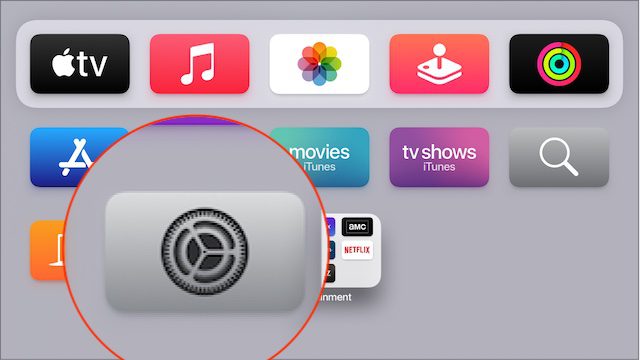
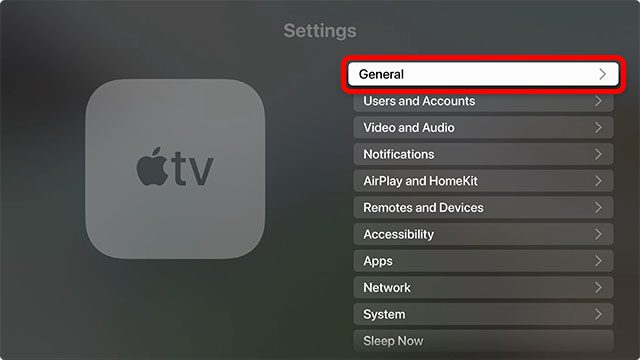
- Στη συνέχεια, κάντε κλικ στην επιλογή Διαχείριση αποθηκευτικού χώρου.
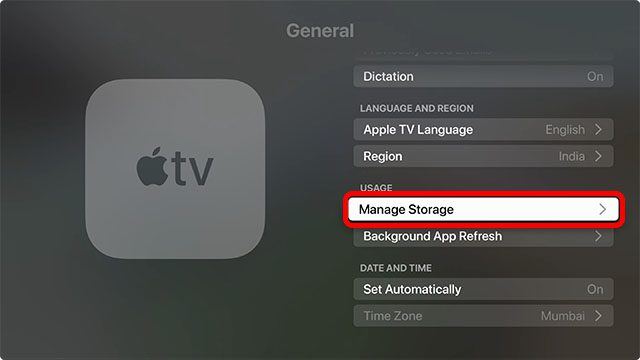
- Σε αυτήν την οθόνη, θα πρέπει να δείτε μια μεγάλη λίστα εφαρμογών που παρατίθενται βάσει του συνολικού χώρου που έχουν καταναλώσει. Τώρα, κάντε κλικ στο κουμπί διαγραφής ακριβώς δίπλα σε μια συγκεκριμένη εφαρμογή και επιβεβαιώστε τη διαγραφή.
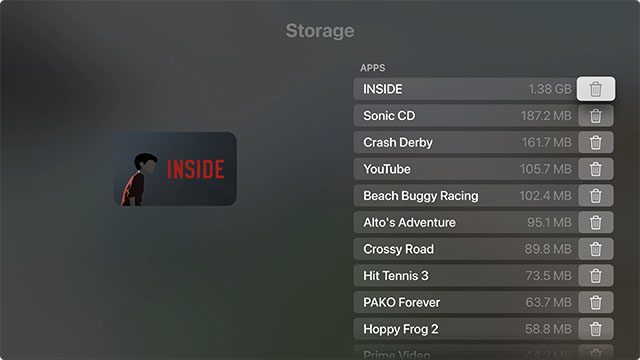
Διαγραφή φακέλου στο Apple TV
Εάν δεν θέλετε πλέον να διατηρείτε έναν φάκελο στην αρχική σας οθόνη, μπορείτε να τον απαλλαγείτε επίσης.
- Μεταβείτε σε μια εφαρμογή στον φάκελο που θέλετε να διαγράψετε.
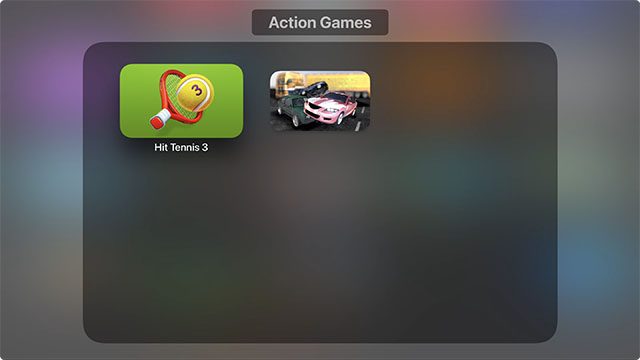
- Τώρα, πατήστε και κρατήστε πατημένο το κέντρο κλικ/την επιφάνεια αφής στο Siri Remote για να εισέλθετε στη λειτουργία επεξεργασίας (λειτουργία τζιγκλ).
- Πατήστε το κουμπί αναπαραγωγής/παύσης και στις επιλογές που εμφανίζονται, κάντε κλικ στο «Μετακίνηση στην αρχική οθόνη».
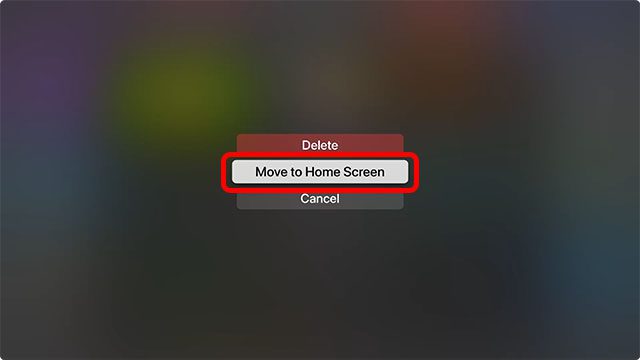
- Επαναλάβετε τα βήματα που δίνονται παραπάνω για κάθε εφαρμογή στον φάκελο. Όταν καταργηθούν όλες οι εφαρμογές, ο φάκελος θα διαγραφεί αυτόματα.
Απεγκαταστήστε εφαρμογές από πολλές τηλεοράσεις Apple ταυτόχρονα
Στα μοντέλα Apple TV 4 ή 4K, μπορείτε να ρυθμίσετε τις τηλεοράσεις σας (που σχετίζονται με το ίδιο Apple ID) να διαγράφουν εφαρμογές από όλες τις συσκευές με μια κίνηση. Για να επωφεληθείτε από αυτήν τη δυνατότητα, πρέπει να ενεργοποιήσετε τη λειτουργία One Home Screen, η οποία διασφαλίζει ότι όλες οι Apple TV σας έχουν τις ίδιες εφαρμογές, διατεταγμένες με τον ίδιο τρόπο στην αρχική οθόνη.
- Ανοίξτε την εφαρμογή Ρυθμίσεις στο Apple TV σας και επιλέξτε Χρήστες και Λογαριασμοί.
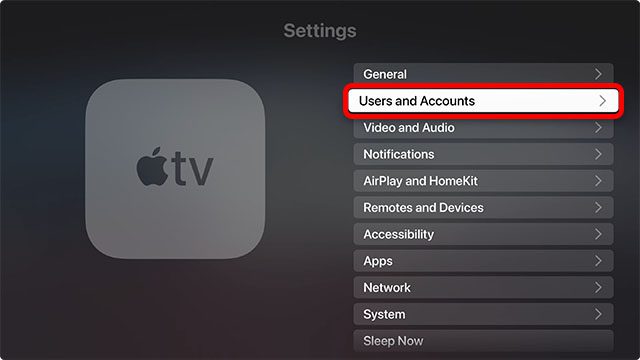
- Τώρα, επιλέξτε τον λογαριασμό χρήστη σας.
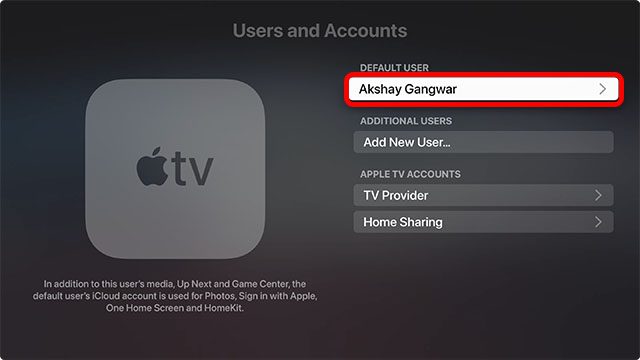
- Στη συνέχεια, βεβαιωθείτε ότι είναι ενεργοποιημένη η επιλογή One Home Screen.
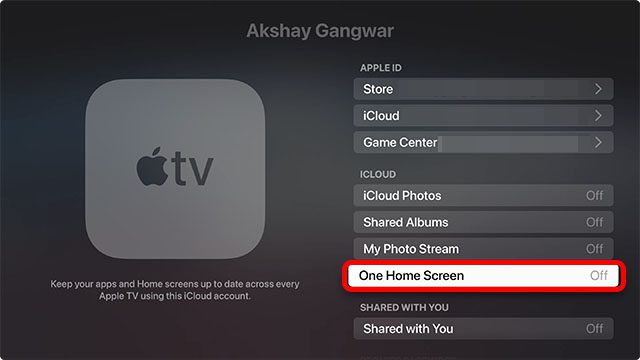
Τώρα, μπορείτε να διαγράψετε εφαρμογές από οποιαδήποτε τηλεόραση που είναι συνδεδεμένη στο Apple ID σας και οι εφαρμογές θα διαγραφούν από όλες τις Apple TV σας.
Διαγράψτε τις άχρηστες εφαρμογές στο Apple TV για να ελευθερώσετε χώρο
Λοιπόν, όλα αυτά αφορούν τη διαγραφή και τη διαχείριση εφαρμογών στο tvOS. Η Apple προσφέρει τον επιθυμητό έλεγχο των εφαρμογών στο Apple TV και σας επιτρέπει επίσης να προσαρμόσετε την αρχική οθόνη σύμφωνα με τις προτιμήσεις σας. Και αν έχετε πολλές τηλεοράσεις Apple, η λειτουργία One Home Screen κάνει τη διαχείριση εφαρμογών ακόμα πιο βολική. Εάν έχετε οποιεσδήποτε ερωτήσεις σχετικά με τη διαγραφή εφαρμογών από το Apple TV, ενημερώστε μας για αυτές στα σχόλια παρακάτω.
